Gestion des données de pack – Yamaha Expansion Manager Manuel d'utilisation
Page 5
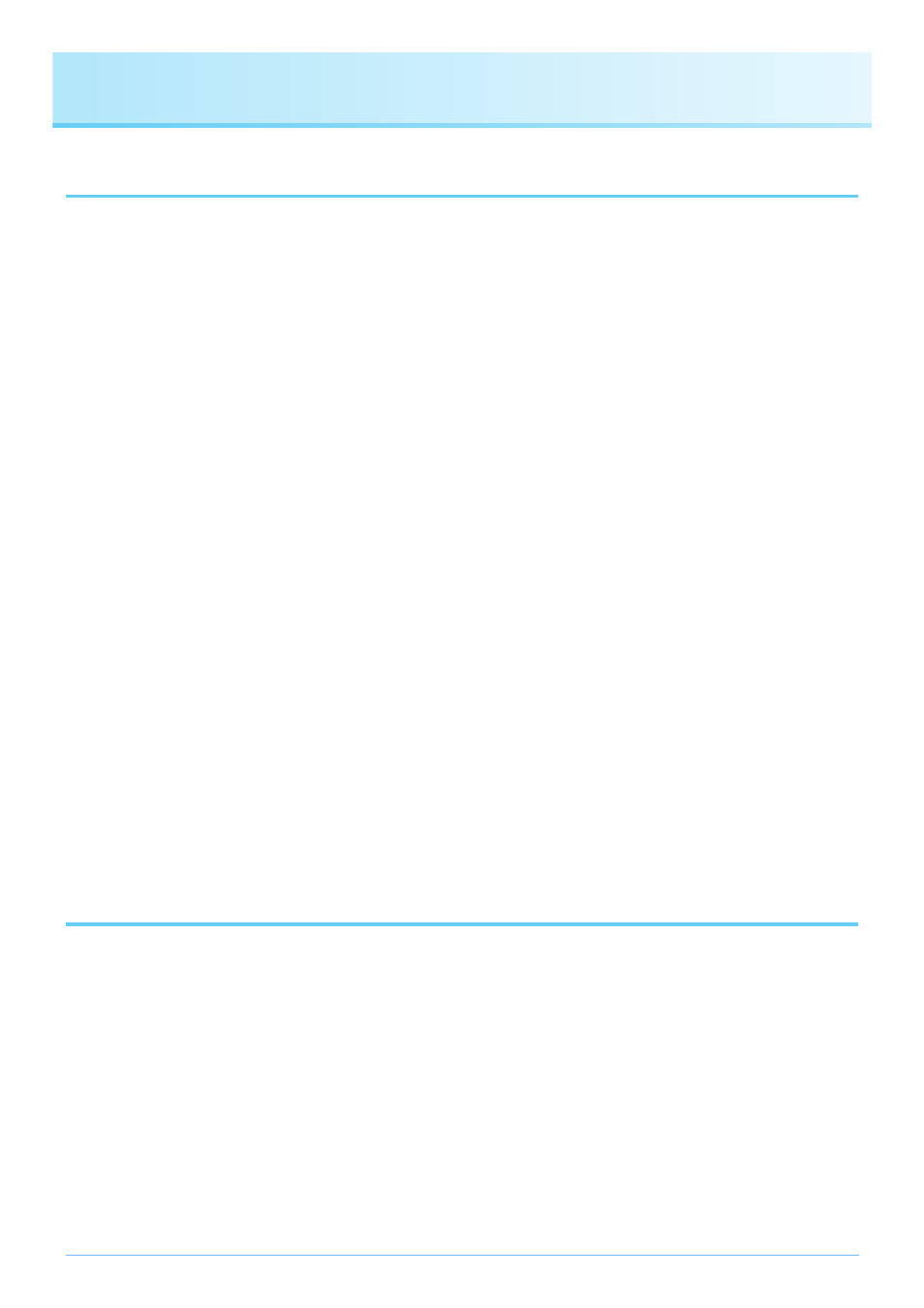
5
Gestion des données de pack
Importation de packs et gestion de votre bibliothèque
1.
Cliquez sur My Packs dans la fenêtre Pack Manager.
2.
Cliquez sur la touche Add Pack puis sélectionnez Import Pack (Importation d'un
pack) dans le menu qui s'affiche.
3.
Lorsque la boîte de dialogue de sélection de fichier s'affiche, sélectionnez le fichier
contenant le pack que vous souhaitez installer, puis cliquez sur Open (Ouvrir).
4.
Si une boîte de dialogue de vérification de l'utilisateur s'affiche, entrez votre ID
utilisateur et votre mot de passe.
Le pack que vous avez sélectionné est alors importé.
Les icônes correspondant aux différents packs importés s'affichent sous la liste Pack de la page My Packs. Si vous sélectionnez
un pack en cliquant sur l'icône correspondante, tout le contenu de celui-ci s'affichera dans la liste Content.
Suppression d'un pack importé
1.
Sélectionnez le pack à supprimer en cliquant sur l'icône correspondante dans
la liste Pack de la page My Packs.
2.
Cliquez sur la touche Pack Edit puis sélectionnez la commande Delete (Supprimer)
dans le menu qui s'affiche.
3.
Lorsque le système vous invite à confirmer la poursuite de l'opération,
cliquez sur Delete.
Le pack que vous avez sélectionné est alors supprimé.
Les icônes associées aux packs supprimés sont retirées de la liste Pack.
NOTE
• Lors l'importation, pour la première fois, d'un pack acheté, votre ordinateur doit être connecté à Internet.
• Vous pouvez également importer un pack en effectuant un glisser-déposer du fichier correspondant dans la liste Pack de la page My Packs.
• Les fichiers SoundFont (.sf2) peuvent également être importés sous forme de packs. Le format SoundFont a été développé par Creative
Labs et diffère considérablement du format utilisé dans ce logiciel. Par conséquent, il se peut qu'il ne soit pas possible de convertir avec
précision toutes les données à partir de fichiers .sf2. Si les données importées ne produisent pas les sons attendus, utilisez les fonctions
d'édition de ce logiciel pour faire les ajustements nécessaires.
• Les fichiers REX (.rex, .rx2, .rcy) peuvent être importés de la même manière que les packs.
Développé par Propellerhead Software, REX est un format de fichier qui permet de découper librement un fichier audio en plusieurs
échantillons, disposés dans le même ordre que celui du fichier d'origine. De cette façon, vous avez la possibilité de modifier le tempo
de la reproduction sans altération de la hauteur de ton tout en réarrangeant les échantillons pour créer de nouvelles phrases.
L'importation de fichiers REX autorise la création de sonorités de batterie et de sonorités normales qui sont affectées, en séquence,
à des touches individuelles. Les échantillons étant attribués de la même manière tant pour les sonorités normales que pour les sonorités
de batterie, il vous est possible de choisir le type de sonorité le mieux approprié à vos besoins. En outre, l'importation d'un fichier REX
entraîne la création de données de style et de multi-pad qui permet de recréer les données audio d'origine en utilisant les sonorités
individuelles. Celles-ci peuvent être installées sur l'instrument avec les autres sonorités et éditées selon les besoins.